USB로 연결할 수 없는 상황인데..
노트북에 있는 파일을 갤럭시s로 이동해야 한다면?
블루투스가 되는 노트북이라면 걱정하지 말자^^
블루투스로 연결해서 USB와 연결한 것처럼 사용할 있다!
먼저, 노트북의 블루투스를 먼저 켜보자.
내 노트북(레노버)의 경우는 Fn+F5키를 누르면 된다.
또는
'제어판 > 네트워크 및 인터넷'에서 블루투스를 설정할 수 있다.

그럼, 이제 갤s의 블루투스 설정을 확인해 보자.

블루투스에 체크를 하고
검색설정을 'PC' 또는 '모든 기기'로 하자.
기기 이름은 '우지니 갤럭시s'라고 해봤다.

자, 그럼..
내 기기 검색 허용에 체크를 한 상태에서
노트북의 블루투스 설정에서 갤s를 찾아보자.

노트북에서 <장치 추가>로 '우지니 갤럭시s'를 찾아보자.



이 화면이 나오면
갤럭시s에서 코드값을 그대로 입력하면 된다.



자, 이제 추가된 '우지니 갤럭시s'를 더블클릭해서 연결해 보자.

연결이 되면..
갤럭시s의 폴더와 파일들을 둘러볼수도 있고,
파일을 전송할수도 있고, (여기까지는 USB의 기능..)
더 나아가 갤s의 음악을 노트북으로 들을수도 있다.

갤럭시s의 오디오를 연결하면..
멜론에서 음악을 틀면 노트북에서 소리가 난다^^

노트북에서 갤s로 연결할수도 있지만,
아래 그림처럼.. 갤s에서 노트북에 연결을 할수도 있다.
'최우-노트북'을 클릭하면 블루투스가 연결된다.

자, 이제 노트북과 갤럭시s가 블루투스로 연결됬다.
이제.. USB 잭이 없다고 우울해 할 필요가 없다.
물론.. 노트북은 꼭! 블루투스 되는 걸로 사자^^
노트북에 있는 파일을 갤럭시s로 이동해야 한다면?
블루투스가 되는 노트북이라면 걱정하지 말자^^
블루투스로 연결해서 USB와 연결한 것처럼 사용할 있다!
먼저, 노트북의 블루투스를 먼저 켜보자.
내 노트북(레노버)의 경우는 Fn+F5키를 누르면 된다.
또는
'제어판 > 네트워크 및 인터넷'에서 블루투스를 설정할 수 있다.

그럼, 이제 갤s의 블루투스 설정을 확인해 보자.

블루투스에 체크를 하고
검색설정을 'PC' 또는 '모든 기기'로 하자.
기기 이름은 '우지니 갤럭시s'라고 해봤다.

자, 그럼..
내 기기 검색 허용에 체크를 한 상태에서
노트북의 블루투스 설정에서 갤s를 찾아보자.

노트북에서 <장치 추가>로 '우지니 갤럭시s'를 찾아보자.



이 화면이 나오면
갤럭시s에서 코드값을 그대로 입력하면 된다.



자, 이제 추가된 '우지니 갤럭시s'를 더블클릭해서 연결해 보자.

연결이 되면..
갤럭시s의 폴더와 파일들을 둘러볼수도 있고,
파일을 전송할수도 있고, (여기까지는 USB의 기능..)
더 나아가 갤s의 음악을 노트북으로 들을수도 있다.

갤럭시s의 오디오를 연결하면..
멜론에서 음악을 틀면 노트북에서 소리가 난다^^

노트북에서 갤s로 연결할수도 있지만,
아래 그림처럼.. 갤s에서 노트북에 연결을 할수도 있다.
'최우-노트북'을 클릭하면 블루투스가 연결된다.

자, 이제 노트북과 갤럭시s가 블루투스로 연결됬다.
이제.. USB 잭이 없다고 우울해 할 필요가 없다.
물론.. 노트북은 꼭! 블루투스 되는 걸로 사자^^
'스마트폰 > 갤럭시 이야기' 카테고리의 다른 글
| 단축키와 즐겨찾기로 빨리 전화걸기 (0) | 2010.09.11 |
|---|---|
| 가입하고 싶어도 할 수 없는 보험, SKT 폰세이프 (스마트폰 보험) (2) | 2010.09.10 |
| 내 갤럭시s 바탕화면 (0) | 2010.09.02 |
| 간편하지만 유용한 거울 위젯 (0) | 2010.09.02 |
| 미니홈피는 줄어들고 트위터는 늘어나고.. (0) | 2010.09.01 |


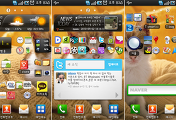
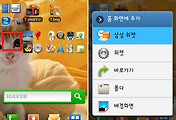
댓글